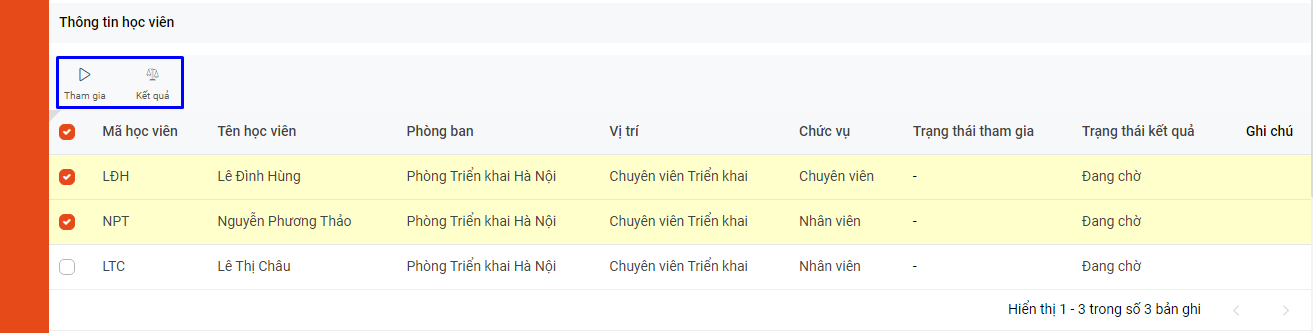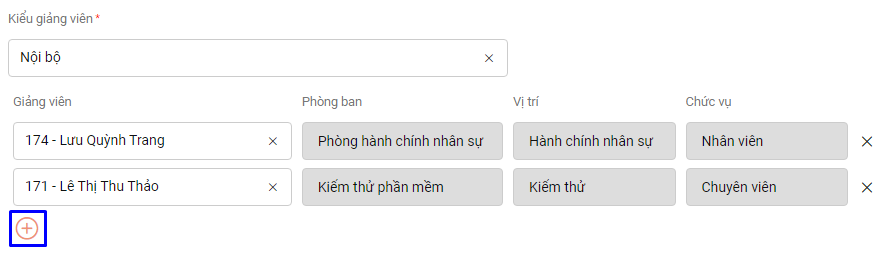Đào tạo
Đào tạo là một tính năng thuộc phân hệ Nhân sự, giúp người dùng quản lý thông tin các khóa đào tạo nhân sự doanh nghiệp bao gồm: đào tạo nội bộ tại doanh nghiệp và đào tạo thuê ngoài của 1 nhân sự, nhóm nhân sự, vị trí hoặc 1 phòng ban. Giờ đây, người dùng có thể quản lý, theo dõi toàn bộ quá trình làm việc của 1 nhân sự trên hệ thống 1Office, từ khi Tuyển dụng, đến thử việc, đào tạo, làm việc và nghỉ việc.
Để sử dụng tính năng quản lý khóa đào tạo với 1Office, bạn thực hiện theo 02 bước sau:
Bước 1: Tạo mới khóa đào tạo
Bước 2: Quản lý khóa đào tạo
Bước 1: Quản lý khóa đào tạo
Khóa đào tạo chi tiết được gắn với thời gian đào tạo, người được đào tạo và có các đánh giá chi tiết cho từng nhân sự. Để tạo mới 1 Khóa đào tạo bạn thực hiện theo hướng dẫn sau:
- Tại phân hệ HRM chọn Đào tạo.
- Click chọn biểu tượng
tại góc trái màn hình > Chọn Đào tạo.
- Nhập dữ liệu theo các trường tại màn hình vừa mở ra.
- Sau khi đã nhập các dữ liệu, chọn
để tạo mới khóa đào tạo.
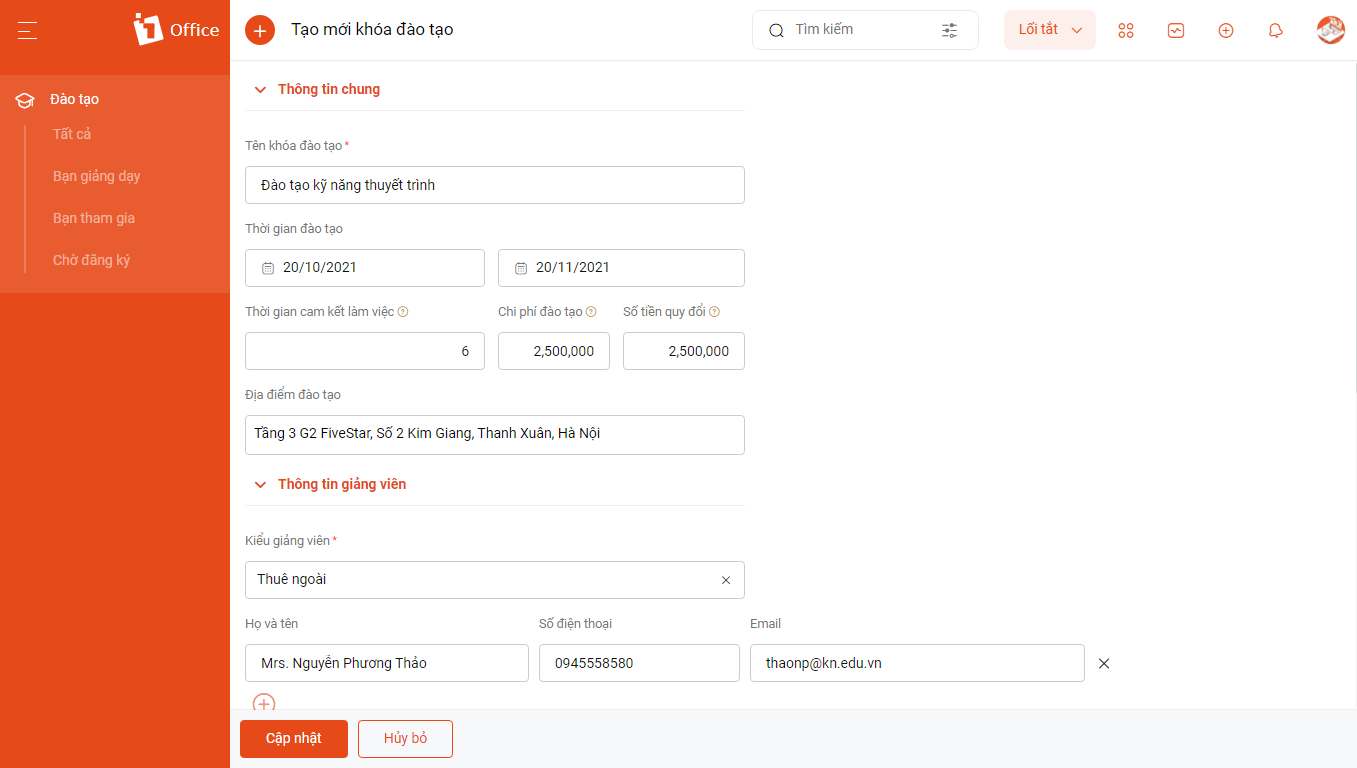
Mô tả trường dữ liệu:
| STT | Tên trường | Mô tả |
| Thông tin chung | ||
| 1 | Tên khóa đào tạo | Nhập Tên khóa đào tạo ví dụ: Đào tạo kỹ năng, đào tạo chuyên môn |
| 2 | Thời gian đào tạo
Từ ngày – Đến ngày |
Nhập ngày bắt đầu, ngày kết thúc của khóa đào tạo |
| 3 | Thời gian cam kết làm việc | Nhập thời gian tối thiểu mà nhân viên cam kết sẽ làm việc tại công ty sau khi tham gia khóa đào tạo này. |
| 4 | Chi phí đào tạo | Chi phí quy đổi trên từng học viên. Trong trường hợp học viên nghỉ/ sai với cam kết công ty có căn cứ để yêu cầu đền bù. |
| 5 | Số tiền quy đổi | Là số tiền mà nhân viên phải bồi hoàn cho công ty nếu không làm việc đủ thời gian đã cam kết. |
| 6 | Địa điểm đào tạo | Nhập địa điểm và khóa đào tạo được diễn ra. |
| Thông tin giảng viên | ||
| 7 | Kiểu giảng viên | Có 02 kiểu để lựa chọn từ danh sách:
|
| 8 | Thông tin giảng viên | Bao gồm các thông tin cơ bản của giảng viên như: Họ tên, vị trí, chức vụ và Số điện thoại, Email. Thông tin này sẽ thay đổi tùy thuộc vào Kiểu giảng viên đã chọn.
Bạn có thể chọn biểu tượng |
| Thông tin học viên | ||
| 9 | Hình thức đào tạo | Có 02 loại hình thức: Bắt buộc hoặc Đăng ký để lựa chọn. |
| 10 | Hạn đăng ký | Chỉ thiết lập trường Hạn đăng ký đối với Hình thức đào tạo là Đăng ký |
| 11 | Đối tượng tham gia | Bạn có thể nhập danh sách đối tượng tham gia là nhân sự thuộc 1 phòng ban, vị trí, chức vụ theo hồ sơ nhân sự hoặc chọn từng nhân sự bằng cách gõ tên nhân sự đó tại dòng bên dưới. |
| 12 | Nội dung đào tạo | Nhập mô tả ngắn gọn cho nội dung khóa đào tạo. |
| 13 | Đính kèm | Đính kèm file nội dung và tài liệu khóa học. Bạn có thể tải từ Dropbox, Google Driver hoặc trực tiếp từ máy tính của bạn những tài liệu liên quan này. |
Lưu ý: Những trường dữ liệu có dấu * đỏ là trường dữ liệu bắt buộc phải nhập
Bước 2: Quản lý khóa đào tạo
1. Các màn hình quản lý đối tượng
Quản lý khóa đào tạo tại màn hình danh sách
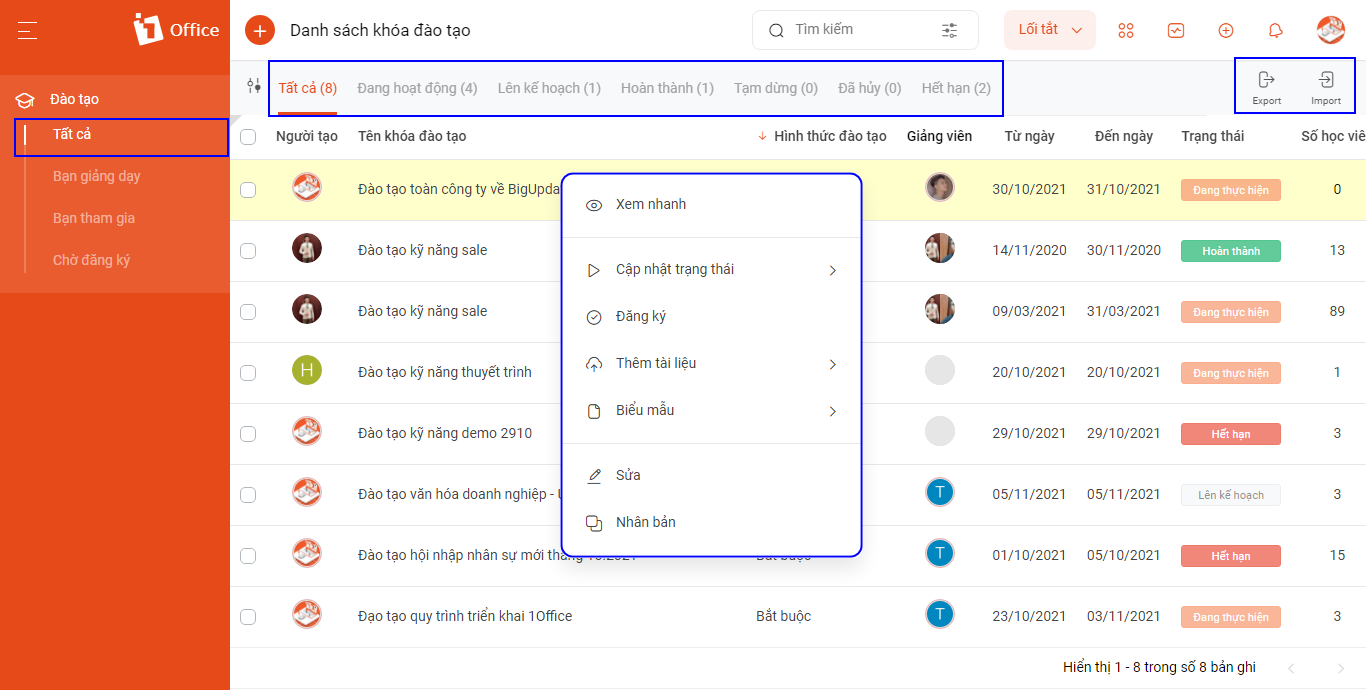
1Office hỗ trợ gom nhóm các khóa đào tạo theo:
- Vai trò của bạn trong khóa đào tạo như: bạn tham gia, bạn giảng dạy hoặc bạn đủ điều kiện để đăng ký 1 số khóa đào tạo nào đó từ doanh nghiệp.
- Trạng thái khóa đào tạo: Đang thực hiện, lên kế hoạch, hoàn thành, tạm dừng, đã hủy, hết hạn.
Quản lý khóa đào tạo tại màn hình chi tiết
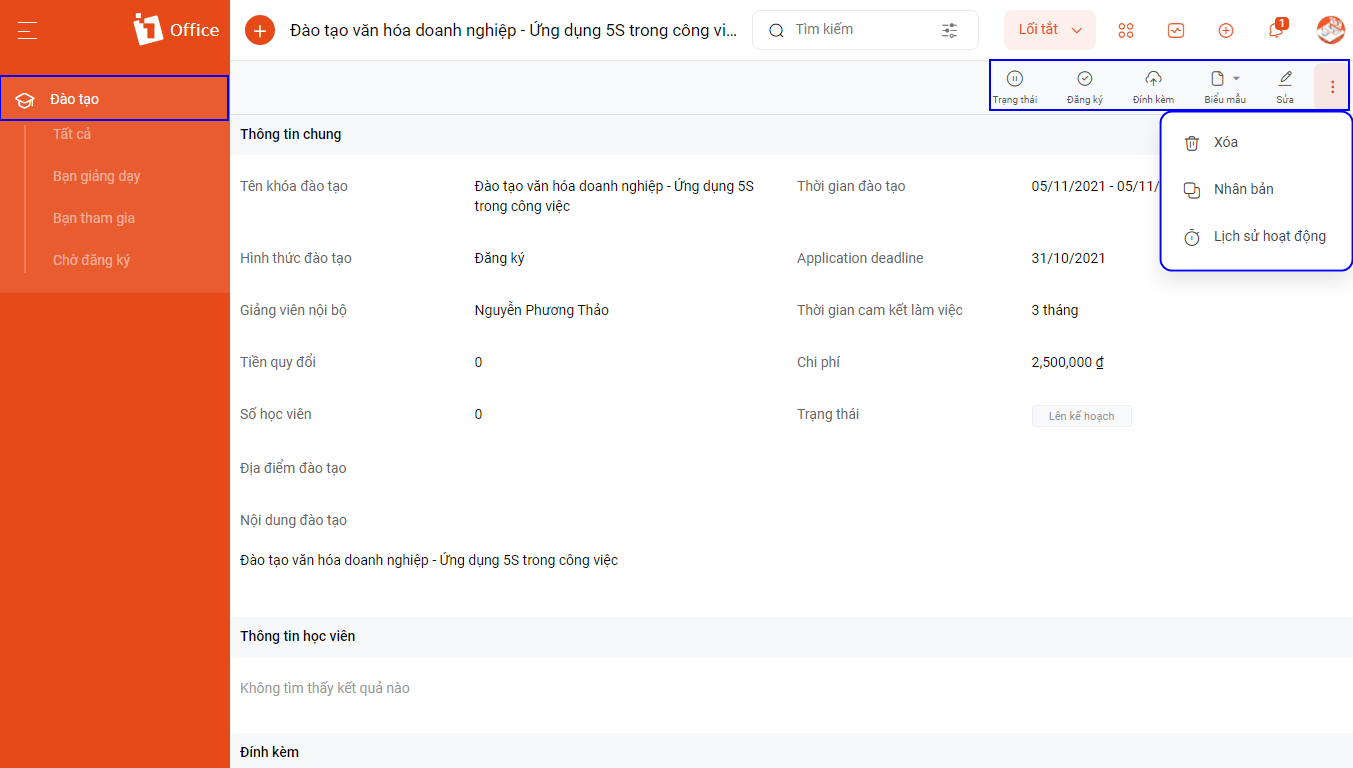
2. Bảng các tác vụ quản lý khóa đào tạo
Sau khi tạo các khóa đào tạo, 1Office cung cấp các tác vụ để quản lý các khóa đào tạo này.
| STT | Tên tác vụ | Quyền thực hiện | Mô tả |
| 1 | Xem nhanh | Xem tất cả | Cho phép xem chi tiết thông tin khóa đào tạo: thông tin chung, thông tin học viên….dưới dạng cửa sổ mở ra trên giao diện danh sách.
Tại đây, bạn cũng có thể thực hiện các tác vụ khác như: cập nhật trạng thái, đăng ký…. |
| 2 | Cập nhật trạng thái | Quản lý tất cả | Chuyển trạng thái cho khóa đào tạo bao gồm: Lên kế hoạch, Đang thực hiện, Hoàn thành, Tạm dừng, Hủy. |
| 3 | Đăng ký | Xem tất cả | Xuất file hoặc in thông tin của khóa đào tạo theo 1 mẫu đã được tải lên hệ thống |
| 4 | Thêm tài liệu | Quản lý tất cả | Tải lên hoặc đính kèm các tài liệu liên quan đến khóa đào tạo |
| 5 | Biểu mẫu | Quản lý tất cả | Xuất file hoặc in thông tin của khóa đào tạo theo 1 mẫu đã được tải lên hệ thống |
| 6 | Nhân bản | Quản lý tất cả | Nhân bản: Tạo ra 1 khóa đào tạo có thông tin tương tự khóa đào tạo đang chọn. |
| 7 | Sửa | Quản lý tất cả | Sửa các thông tin của khóa đào tạo. |
| 8 | Xóa | Quản lý tất cả | Xóa khóa đào tạo. Tác vụ chỉ hiển thị, cho phép xóa khi ở trạng thái Lên kế hoạch. |
| 9 | Lịch sử hoạt động | Xem tất cả | Lịch sử các thao tác tạo mới, chỉnh sửa, cập nhật trên khóa đào tạo. |
Ngoài ra, bạn cũng có thể thực hiện đánh giá kết quả của từng ứng viên trong khóa học bằng cách:
Tạo vùng Thông tin học viên, bạn tích chọn vào học viên cần đánh giá. Hệ thống sẽ hiển thị biểu tượng xác nhận tham gia khóa học và đánh giá kết quả học viên:
- Tham gia khóa học: Giá trị lựa chọn là Có hoặc Không.
- Kết quả: có 3 trạng thái trả kết quả bao gồm: Đạt, Không đạt và Đang chờ.